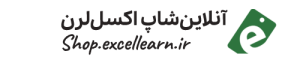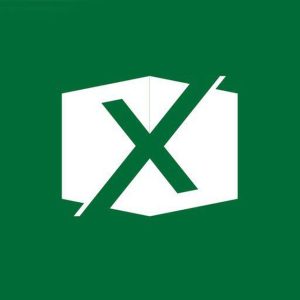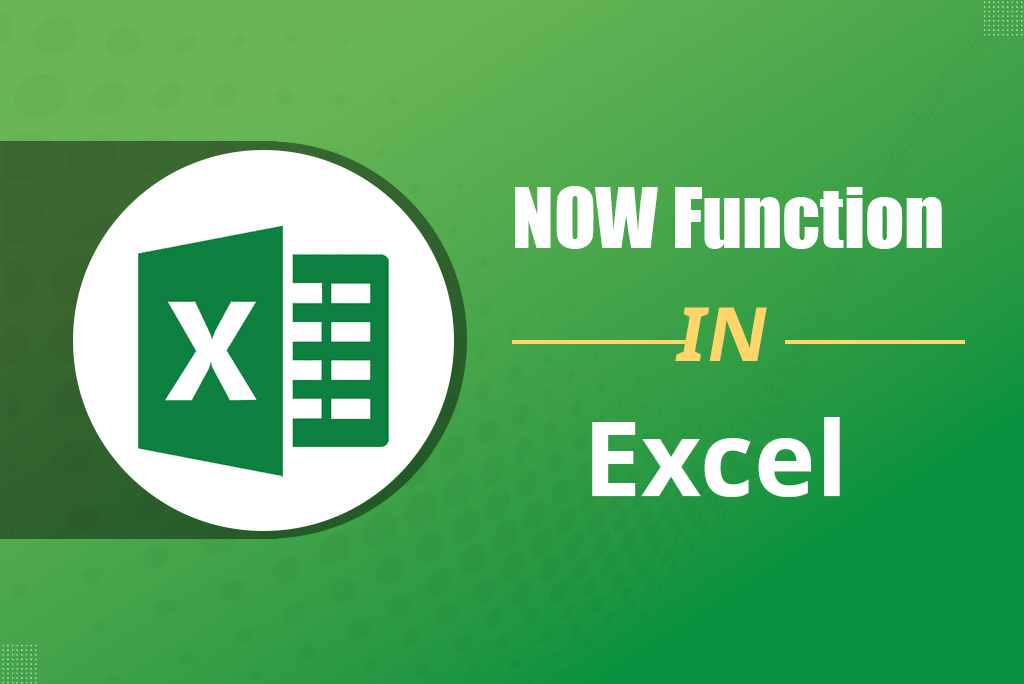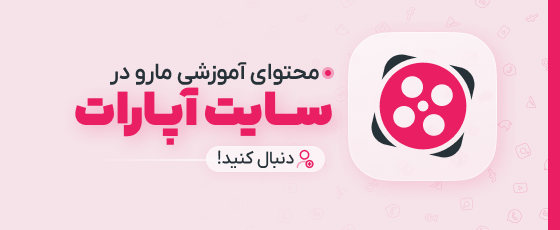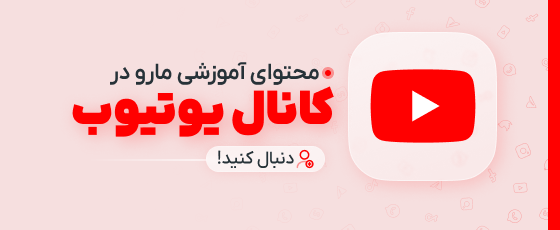تابع NOW یکی از توابع کاربردی اکسل برای نمایش تاریخ و ساعت فعلی سیستم است. این تابع هیچ ورودی خاصی ندارد، اما باید پرانتزهای خالی () بعد از آن نوشته شوند تا اکسل آن را بهدرستی تشخیص دهد.
هر بار که صفحهکار (Worksheet) بهروزرسانی شود—برای مثال با وارد کردن مقدار جدید یا تغییر دادهها—تابع NOW نیز بهصورت خودکار مقدار جدیدی برمیگرداند. اگر بخواهید مقدار آن را بهطور دستی تازهسازی کنید، میتوانید کلید F9 را فشار دهید تا صفحه محاسبه مجدد انجام دهد.
نتیجهی تابع NOW در حقیقت یک عدد تاریخ استاندارد در اکسل است که بخش صحیح آن تاریخ و بخش اعشاری آن ساعت فعلی را نشان میدهد. برای دیدن این مقدار به شکل تاریخ یا ساعت، کافی است قالب سلول را روی «تاریخ» تنظیم کرده یا قالب دلخواهی شامل ساعت نیز انتخاب کنید. چنانچه فقط تاریخ امروز برای شما اهمیت دارد و نیازی به ساعت ندارید، تابع TODAY گزینهی مناسبتری است.
تابع NOW بر اساس ساعت و تاریخ تنظیمشده در سیستم کامپیوتر شما عمل میکند. بهعنوان نمونه، اگر در حال حاضر ساعت ۱۰ صبح روز ۲۲ ژوئن ۲۰۲۴ باشد، با وارد کردن فرمول =NOW() در سلول A1، عددی اعشاری نمایش داده میشود که نشاندهندهی همان تاریخ و زمان است.
=NOW() // returns 45465.42441
برای اینکه مقدار واقعی عددی تابع NOW را ببینید، کافی است قالب سلول را به حالت General تغییر دهید. این کار را میتوانید با فشردن کلید میانبر Ctrl + ~ انجام دهید.
در این حالت، اکسل مقدار بازگشتی تابع را بهصورت یک عدد اعشاری نشان میدهد؛ بهطور مثال، بخش صحیح عدد (45465) نشاندهندهی تاریخ روز (۲۲ ژوئن ۲۰۲۴) است و بخش اعشاری آن (0.42441) مربوط به زمان فعلی سیستم یعنی حدود ساعت ۱۰:۱۱ صبح میباشد. اگر بخواهید فقط تاریخ یا فقط ساعت را نمایش دهید، لازم است قالب عددی سلول را تغییر دهید و از قالب مخصوص تاریخ یا زمان استفاده کنید.
از آنجا که تابع NOW همیشه تاریخ و زمان لحظهای را نمایش میدهد، با گذشت چند دقیقه یا انجام تغییرات در فایل، مقدار آن بهصورت خودکار به زمان جدید بهروزرسانی خواهد شد.
=NOW() // returns 45465.42721
اگر دقت کنید، مقدار عددی تابع NOW پس از چند دقیقه اندکی افزایش یافته است.
عدد بخش صحیح یعنی 45465 همچنان همان تاریخ قبلی (۲۲ ژوئن ۲۰۲۴) را نشان میدهد،
اما بخش اعشاری آن از 0.42441 به 0.42721 تغییر کرده که معادل حدود ساعت ۱۰:۱۵ صبح است.
این موضوع نشان میدهد که تابع NOW بهصورت زنده و خودکار زمان را بهروزرسانی میکند. هر بار که فایل اکسل باز میشود، ذخیره میگردد یا دادهای در برگه تغییر میکند، مقدار تابع NOW نیز تغییر کرده و زمان جدید را نمایش میدهد. برای اینکه نتیجه این تابع به شکل تاریخ یا زمان قابلخواندن نمایش داده شود، باید قالب عددی سلول را تنظیم کنید. بهعنوان نمونه، میتوانید یکی از قالبهای زیر را به کار ببرید:
- تاریخ کوتاه (Short Date) → فقط تاریخ روز را نمایش میدهد.
- زمان طولانی (Long Time) → فقط ساعت دقیق را نشان میدهد.
- تاریخ و زمان سفارشی (Custom Date/Time) → ترکیبی از تاریخ و ساعت را همزمان نمایش میدهد.
“d-mmm-yyyy” // a date like “22-Jun-2024”
“h:mm” // a time like “10:15”
“m/d/yyyy h:mm” // a date and time like “6/22/2024 10:15”
نکته:
تابع NOW در اکسل برای نمایش تاریخ و ساعت فعلی سیستم بهکار میرود،
درحالیکه تابع مشابه آن، یعنی TODAY، فقط تاریخ روز جاری را نمایش میدهد و شامل زمان نیست.
برای آموزش تابع IFNA کلیک کنید.
نمونه ساده از کاربرد تابع NOW:
در ادامه چند مثال آورده شده است که نحوهی استفاده از این تابع را در شرایط مختلف نشان میدهد. با استفاده از این تابع میتوانید زمان فعلی را در سلولها ثبت کنید، تاریخ و ساعت آخرین تغییرات را نمایش دهید یا از آن در محاسبات زمانی استفاده نمایید.
=NOW() // تاریخ و زمان جاری
=NOW()-7 // همین ساعت در هفته گذشته
=NOW()+7 // همین ساعت در هفته آینده
=NOW()+90 // ۹۰ روز بعد از امروز
=MROUND(NOW()+90,”1:00″) // ۹۰ روز بعد از امروز، گرد شده به نزدیکترین ساعت
=EDATE(NOW(),3) // ۳ ماه بعد از امروز، بدون زمان
=EDATE(NOW(),12) // ۱۲ ماه بعد از امروز، بدون زمان
=EOMONTH(NOW(),-1)+1 // اولین روز ماه جاری
=EDATE(NOW(),6)+MOD(NOW(),6) // ۶ ماه بعد از امروز، زمان حفظ شده
نمایش ساعت فعلی بدون تاریخ
بهصورت پیشفرض، تابع NOW در اکسل هم تاریخ و هم ساعت فعلی سیستم را برمیگرداند. اما گاهی ممکن است فقط به ساعت جاری نیاز داشته باشید و نخواهید تاریخ روز در نتیجه نمایش داده شود. در چنین حالتی میتوانید با ترکیب تابع MOD با تابع NOW، فقط زمان فعلی را استخراج کنید.
=MOD(NOW(),1)
تابع MOD باقیمانده تقسیم دو عدد را محاسبه میکند. عدد اول، مقداری است که میخواهیم تقسیم کنیم و عدد دوم همان تقسیمکننده است. وقتی تقسیمکننده را ۱ قرار دهیم، باقیمانده برابر با بخش اعشاری عدد خواهد بود، زیرا هر عدد صحیح بدون باقیمانده بر خودش تقسیم میشود.
محاسبه ساعت و دقیقه قبل از زمان معین
گاهی لازم است تاریخ را نادیده بگیریم. یکی از نمونهها، محاسبه زمان باقیمانده تا یک ساعت مشخص در طول روز است. به عنوان مثال، فرمول زیر میزان زمان باقیمانده تا ساعت ۶ عصر را نشان میدهد:
=”18:00″-MOD(NOW(),1)